Los usuarios de Internet aumentan de vez en cuando y se han convertido en una necesidad para la mayoría de las personas en Indonesia. Tampoco podemos desvincularnos del uso de internet en nuestra vida diaria, tanto para entretenimiento, búsqueda de información, comunicación, realización de tareas, negocios y otros. Para que nuestras actividades al usar Internet funcionen bien, por supuesto que necesitamos una conexión a Internet estable y no lenta.
Para poder comprobar la conexión a la red de internet en nuestro portátil, podemos utilizar el comando Ping en CMD. No solo eso, Ping también puede usarse para estabilizar/mantener y ver la velocidad de la conexión a internet que usamos.
El comando Ping en sí mismo significa Paquetes Internet Gropper. Ping generalmente se ejecuta en CMD (Símbolo del sistema).
Donde, la forma en que funciona el comando Ping es utilizando el método de envío de un paquete de datos a través de IP (protocolo de Internet). ¿Cómo hacer ping a CMD en Windows fácilmente? Para una explicación más detallada de cómo hacer ping a CMD, veamos la explicación a continuación.
Cómo hacer ping en el símbolo del sistema (CMD)
Hacer ping en CMD es muy fácil y sencillo. Los siguientes son los pasos para ejecutar el comando Ping en CMD.
La primera forma: hacer ping a Google.com constantemente
Muchas personas, incluyéndome a mí, suelen utilizar el primer método, es decir, hacer ping de CMD a Google de forma continua. Aquí están los pasos:
1. Presione Control + R en el teclado, luego ingrese el comando: ping www.google.com -t luego presione Enter.

2. Más tarde, su computadora o computadora portátil hará ping continuamente a la conexión a Google de esta manera.

Segunda forma: hacer ping al servidor DNS
1. Abre la aplicación Símbolo del sistema en tu Windows. Una forma es escribir “cmd” en caracteristicas Búsqueda. Luego, haga clic en Símbolo del sistema como en la imagen de abajo.
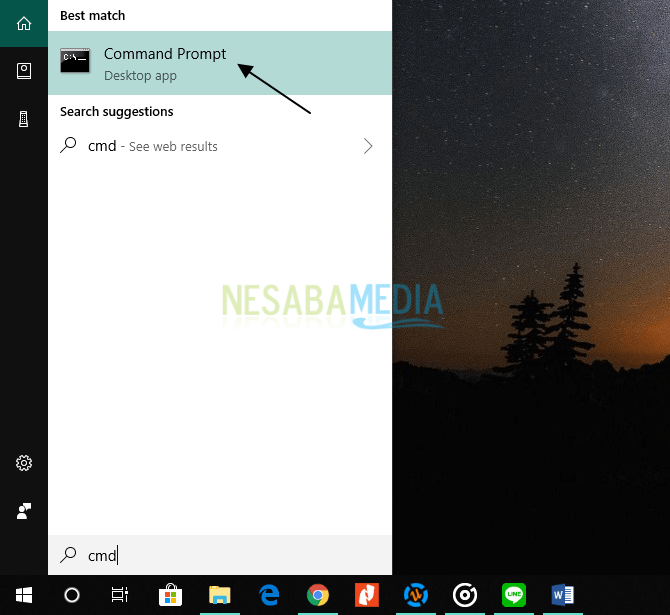
2. A continuación, compruebe la dirección IP (protocolo de Internet) escribiendo el comando ipconfig / all como en la imagen de abajo. Luego, presione el botón Ingresar en el teclado para ejecutarlo.

3. Ahora, desplácese hacia abajo en la pantalla CMD hasta que encuentre el número Servidores DNS como en la imagen de abajo (marcada con un recuadro rojo). Tome nota del número porque se utilizará para marcar.silbido la conexión.

4. Escriba el comando ping -l 500

Descripción :
500 es la cantidad de datos que envía en bytes (500 bytes). 192.168.43.1 es el número del servidor DNS que puede encontrar a través del comando ipconfig / all. -t se utiliza para que el ping esté siempre conectado a Internet (a un determinado host de forma continua) y no se interrumpa. Ping solo se detendrá si se detiene.
5. El resultado se verá como en la imagen de abajo. No debe cerrar este proceso en ejecución para que su conexión a Internet sea estable, solominimizarsolo CMD.
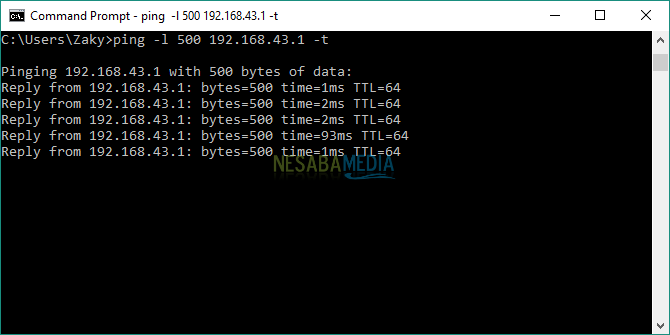
Tomamos el ejemplo de Respuesta de 192.168.43.1 bytes = 500 tiempo = 1 ms TTL = 46. De la salida anterior, se puede ver que:
Hay una respuesta del host al que hizo ping, que es 192.168.43.1 (conexión conectada). Bytes = 500, significa que hay 500 paquetes de datos enviados al destino. Donde bytes es el número de paquetes de datos enviados al destino. Tiempo=1 ms (mili segundo), el tiempo indica la disponibilidad de ancho de banda proporcionado para el paquete Ping y si el ancho de banda Ping se agota, la estadística de tiempo será aún mayor. Es decir, cuanto mayor sea el valor de hora(ms), entonces la conexión a Internet se vuelve más lenta, pero si el valor de hora Cuanto más bajo es, más estable es la conexión a Internet. TTL=64 (Tiempo de vida) es una medida que indica la identidad de un host (la cantidad de tiempo que tarda un paquete de datos en enviarse una vez para mantenerse vivo). En este caso, si el valor TTL es superior a 64, se devolverá Pide tiempo fuera (dirección de destino no encontrada).
Usos del comando PING
Ping es un programa en Windows que se usa para verificar la conectividad en las computadoras conectadas. Cómo enviar un mensaje ICMP (Protocolo de mensajes de control de Internet) en la dirección IP para probar la conectividad.
¿Cuál es el uso de Ping en CMD? A continuación se muestran algunos de los usos de Ping.
Para verificar si su computadora está en estado arriba o abajo. Si hay una respuesta al comando Ping, entonces su computadora está arriba. Mantenga y estabilice la red de Internet que está conectada a su computadora portátil. Compruebe la calidad de la conexión a la red de Internet. Si los resultados del comando Ping muestran el valor perdido 0 = cero%, entonces su conexión a la red de Internet es buena. Verifique la disponibilidad de ancho de banda. Si la estadística de tiempo aumenta, significa que se está agotando el ancho de banda. Estado de seguimiento disponible computadoras en la red. Esto significa que la ejecución periódica del comando Ping puede ser un indicador de la calidad de la red conectada. Donde, cuanto menor sea el tiempo de inactividad, mejor será la calidad de la red. Conocer la capacidad de respuesta de la comunicación en una red. Es decir, el valor del retraso o latencia es un indicador de la capacidad de respuesta de la comunicación que se produce y de la calidad de la red. Cuanto mayor sea el valor de retardo, más lenta será la respuesta que se va a dar.
Fácil y sencillo, ¿verdad? Esa es una discusión sobre cómo hacer ping a Google CMD para verificar la conexión de red a Internet. Bueno, espero que esta discusión sobre cómo hacer ping a CMD sea útil y buena suerte. ¡Gracias!

